
善子「知らないと損するiOSの便利な小技を10個紹介するわ!」
曜「善子ちゃんってアプリたくさん持ってるけど探すの大変じゃない?」
善子「いえ、数秒で見つけられるわ」
曜「暗記してるの?凄いなぁ」
善子「まさか。便利な機能があるからそれを使ってるだけよ」
曜「そんなのある?」
善子「という訳でiPhoneで便利な小技を紹介するわ!
善子「特に最後のは多くの人に役立つと思うから是非読んでみてね」
1.spotlight検索
善子「まずホーム画面で下にスワイプするとspotlight検索ってのが出るの。これを使えば…」

曜「おお、一瞬だね。これ何気に便利じゃない?」
善子「便利よ。アプリ以外にメモやメール、ショートカット、ファイルなんかも検索できるわ」

曜「メールとかまで見れるんだね」
善子「私が大好きなBearやNotabilityにも対応してて便利ね」
善子「他にもメモやカレンダーなんかで検索出来たり。検索するならホーム画面で下にすワイプよ」
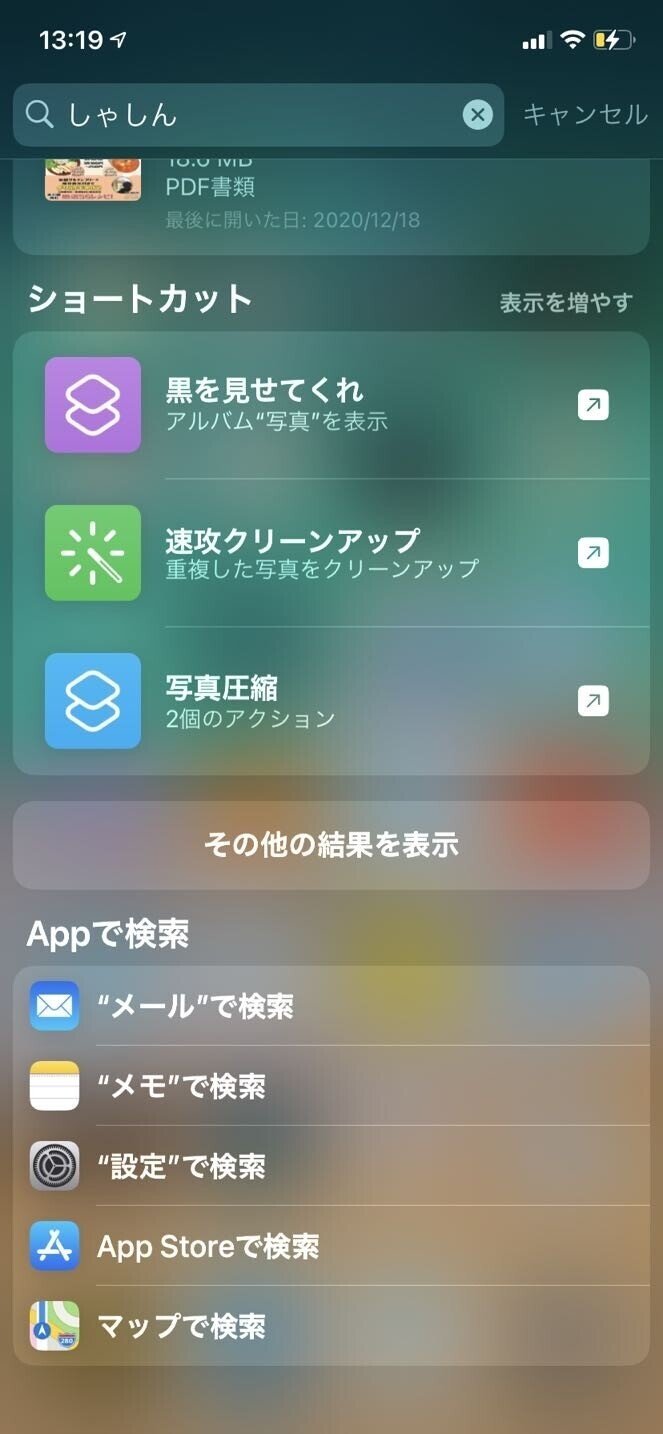
曜「なるほど、スポッと検索できるからspotlightって言うんだね」
善子「それは違うんじゃないかしら…」
2.ウェブサイトのホーム画面への追加
善子「よく使うウェブサイトはホーム画面に追加できるの。エキサイト翻訳とか登録すると便利ね」
善子「下にあるアイコンをクリックして」
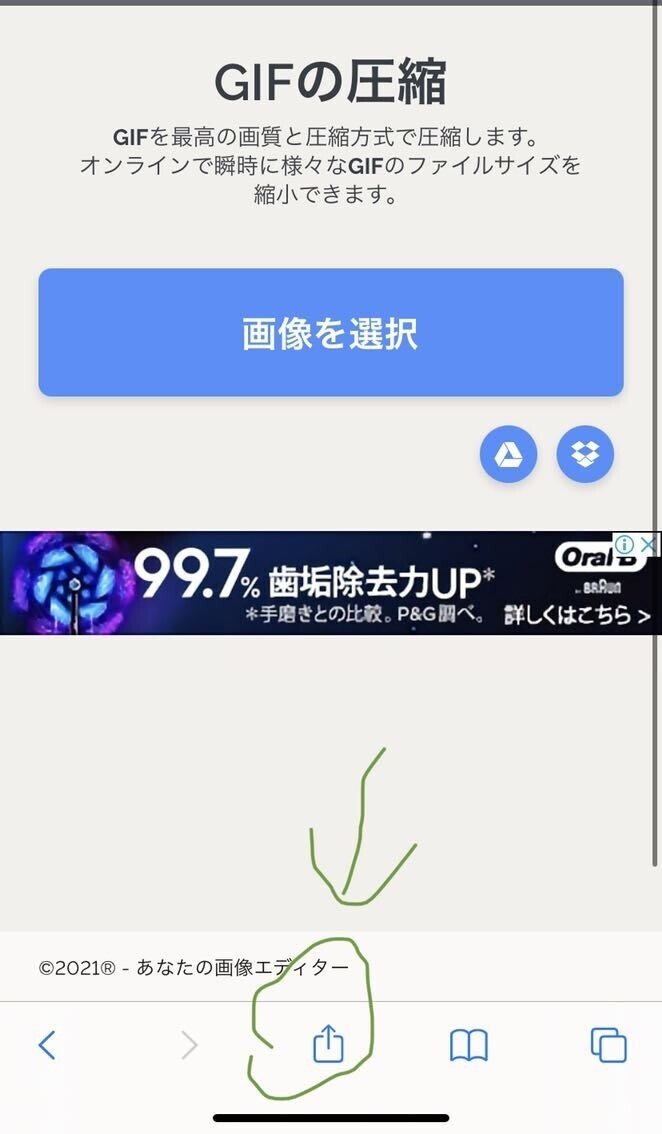
善子「ホーム画面に追加を選ぶの」

善子「するとホーム画面に追加されてワンタップてわ簡単にアクセス出来るようになったわ」

曜「いいねこれ、ブックマークより使いやすいや」
3.アイコンをフォルダ分け
曜「でもさ?いくら検索できると言ってもアイコンを分類しなきゃ見辛くない?」
善子「アイコンはフォルダにまとめられるのよ。」
善子「アイコンの上にアイコンを重ねると…」

曜「あ!なんかフォルダみたいなのが出来てる!」
善子「命名もある程度自由にしてくれるから楽ね」
4.長押しで高速起動
善子「対応してるアプリなら長押しすると簡単なメニューが出てくるの」

曜「アプリ開かず操作できちゃうのか…」
善子「ちなみにさらに長押しするとアプリを消せるわ。補足すると3D touchに対応してるiphoneなら強くタッチすることでメニューが出るわ」
5.WebページをPDFにして保存
善子「SafariだとサイトをPDFにして保存できるの。私たちのサイトでやってみましょうか」

曜「それでどうするの?」
善子「簡単よ。スクショを撮るだけ。すると上部右側にフルページってのがあるからそれを選んでちょうだい」

曜「これかー。これだけで長いサイトも保存出来るの?」
善子「えぇ、その通りばっちりよ」

曜「あ、PDF編集アプリが開いてる。でもサイトをPDFにしてメリットってある?」
善子「オフラインで見れたり註釈を付け加えたり検索したり…PDFにすると活用の幅が広がるの」
曜「なるほどね…PDFあんま持ってないけどこれは便利そう」
6.サブスクリプションのキャンセル
曜「1週間お試し体験できるってアプリ登録したら1週間後引き落とされちゃったんだよね…」
善子「サブスクリプションはキャンセルしないと引き落とされちゃうのよ。」
曜「でもどうやって?」
善子「簡単よ。App storeを開いて右上の自分のアイコンをタッチするの」

善子「するとサブスクリプションっていうのが出てくるからまたタッチ。」

善子「あとは解約したいアプリを選んでキャンセルをタッチするだけよ」

曜「えぇ!?善子ちゃんBearキャンセルしちゃうの!?」
善子「しないわよ。サブスクリプションの解約の仕方知らない人意外と多いから紹介したのよ」
善子「ちなみに解約しても有効期限のうちは使えるからお試し版だけ試したい時はすぐ解約しても安心よ」
曜「そこは良心的だね」
7.iPhoneをふりふりして取り消し
曜「そういえばこの前間違て大事なテキスト消しちゃってまた打ち直すはめになったんだよね」
善子「iPhoneをふりふりすると戻せるわよ」

善子「たとえばパセリのみじん切りを消してみましょうか。」
曜「えぇ、本当に戻せるの?」
善子「そしてふりふり!」

曜「あ、なんか出てきたね」

善子「するとさっき消したパセリのみじん切りが復活したわ」
曜「便利だなぁこれ。間違って消しても安心だね」
善子「ただ1つ前の動作しか取り消せないけどね」
8.カーソル移動
曜「文字打っててさ、少し前打った文字を修正したい時ってない?そういうとき便利な小技ってあるかない?」
善子あるわよ。キーボードの空白って部分を長押しすると…

善子「このようにグリグリカーソルを動かせるわ」

曜「横だけじゃなく上下にも動くのがすごいね」
善子「カーソル移動は便利だから覚えて損はないわよ」
9.画像編集
善子「専用アプリには劣るけど簡単な画像編集も出来るの。そうね…この猫の画像をクロップしてみましょうか」

曜「右上の編集っての押せばいいんだね」
善子「えぇ。クロップの他にフィルターまであるのよ。自動フィルターもあるからとりあえずあてとけばいい感じにしてくれるわ」

善子「左がフィルター、右が編集前の画像ね」
曜「うーん…?左の方がくっきりしてるかも…?でも画像切り取れるのはいいね、写したくないものがある時とかもあるからさ」
善子「残念ながらテキストの入力はできないけどマークアップって機能で手書きで書き足すことはできるわ」
10.写真分類
曜「私よくスクショ撮るんだけどスクショだけ探すの大変なんだよね」
善子「iPhoneにはある程度の分類機能があるのよ。アルバムの下を見てちょうだい」

曜「あ、ほんとだ…ライブフォトも見れるのはいいね、画面収録ってのは?」
善子「右上から下にスワイプすると出てくるコントロールセンターで画面を録画出来るのよ。gif作る時に使ってるわ」

善子「右下の赤丸ボタンを押すと録画開始。他にもコントロールパネルは出来る事が多いしカスタマイズも出来るわ」
曜「へぇ…録画まで出来るなんて知らなかったよ」
おまけ.マスクをつけたままFace ID解除
善子「クックック…これはとっておきよ」
曜「あ!知ってる!テレビでやってたよね」
善子「えっ…知ってたのね…驚くと思ったのに…」
善子「やり方としては1で紹介した検索でface idと打って設定画面へジャンプしてちょうだい」
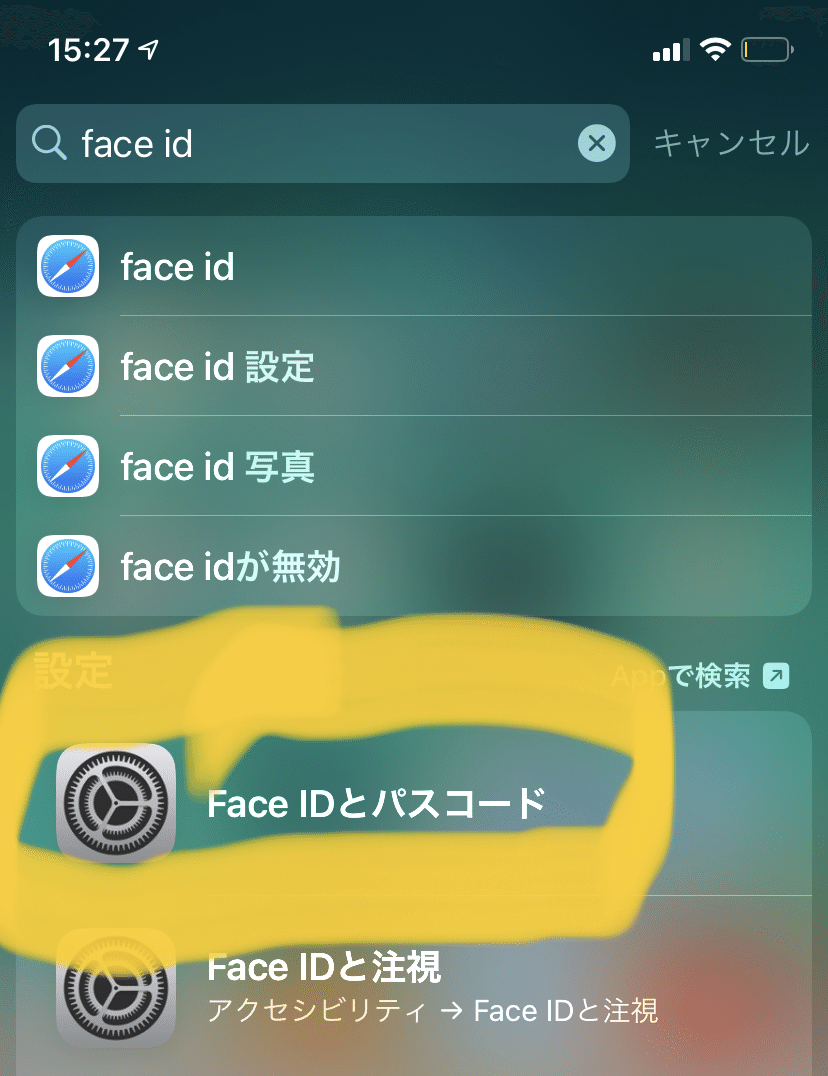
善子「そしてもう一つの容姿をセットアップを選ぶの。」

善子「あとはマスクを顔半分だけ覆った状態で1回目のスキャンを、2回目はもう片方の顔半分を覆ってスキャンしてちょうだい。花は写してね」
曜「私が観たのとやり方違うような…」
善子「この方法が1番精度高かったの。セットアップが完了すれば後はマスクを鼻が見えるようほんの少し下げるだけだから快適よ」
善子「という訳でiPhoneの小技だったわ。あなたはいくつ知っていたかしら?ひょっとして全部知っていたり…?」
